- Este error de red de Twitch 2000 puede ser muy desagradable y puede interrumpir sus actividades.
- Intente actualizar la transmisión, ya que esto probablemente sea solo un pequeño problema técnico que se habría resuelto mientras tanto.
- Recomendamos borrar los datos del navegador si encuentra el error 2000 de Twitch.
Twitch ha encontrado lentamente su nicho con la transmisión en vivo y el video a pedido, acumulando decenas de millones de espectadores diarios. Sin embargo, muchos usuarios parecen recibir el error 2000 de Twitch cuando intentan ejecutar sus transmisiones favoritas.
Más allá de eso, Twitch.tv es un servicio confiable. Sin embargo, los errores son bastante poco comunes, pero pueden ocurrir problemas ocasionales. Por ejemplo, nuestro código de error presentado dice algo como esto:
Hubo un error de red. Vuelva a intentarlo (error n.º 2000).
Hablemos de todo lo que necesita saber sobre este error.
¿Qué es un error 2000 en Twitch y por qué ocurre?
Siempre es importante ser consciente de las razones de los errores que encuentra en su actividad diaria. Por lo tanto, hemos compilado una lista corta que lo ayudará a tener una mejor perspectiva de nuestra situación presentada:
- Errores relacionados con la transmisión o la conexión a Internet – Debe verificar su conexión a Internet y actualizar la transmisión.
- Problemas temporales con su navegador – Cualquier navegador a veces puede tener problemas, lo que le impide ejecutar sus transmisiones favoritas. Recomendamos encarecidamente utilizar un navegador dedicado con integración de Twitch, incluso si estos aparecen de forma aleatoria y temporal.
- Antivirus, extensiones o caché del navegador bloqueando la aplicación – Recuerde que el antivirus puede sobreproteger su experiencia al bloquear procesos específicos. Además, la memoria caché y las extensiones del navegador pueden limitar tu actividad de Twitch.
Tenga en cuenta que las siguientes soluciones son útiles cuando se enfrenta a cualquiera de estos problemas:
- Hubo un error de red. Inténtalo de nuevo. (error #2000) – Los errores de red son algunos de los más complicados que existen. Puede reiniciar su enrutador y PC o desactivar temporalmente su VPN/Proxy.
- La máquina de Twitch se desconectó error 2000 – Encontrar la máquina Twitch con el error 400 desconectado tampoco es nada fuera de lo común. Puede utilizar los consejos anteriores con confianza.
- error de contracción 2000 constantemente – Asegúrese de estar bien conectado a Internet.
- error de contracción 2000 BitDefender – Es posible que desee desactivar el antivirus hasta que se solucione el problema.
- error de contracción 2000 bloque de anuncios – Elimine la extensión de su navegador AdBlock para ver si el error desaparece.
- Error de contracción 2000 Firefox, Chrome– Hay múltiples causas de este error, que van desde problemas globales con la red hasta el caché del navegador. Es por eso que borrar el caché parece un acierto.
- error de contracción 2000 vod, en ciertas corrientes – Borre la memoria caché del navegador como se muestra a continuación para solucionar este problema.
Hablemos ahora de algunas soluciones fáciles.
¿Cómo soluciono el error 2000 en Twitch?
En este articulo
Antes de entrar en estas soluciones, asegúrese de hacer lo siguiente:
Asegúrese de estar bien conectado a Internet.
Vuelva a probar las conexiones de su enrutador y luego reinicie su computadora.
Actualizar la secuencia.
1. Instala un mejor navegador con integración de Twitch
Desde el principio, puede iniciar sesión en su cuenta de Twitch y comenzar a ver sus canales de transmisión favoritos o transmitir usando un navegador diferente integrado con Twitch.
Este navegador funciona increíblemente bien para los entusiastas de los juegos y los ávidos seguidores de las transmisiones, no le cuesta nada y, sin duda, evitará el error 2000 de Twitch.

Este navegador está optimizado para la transmisión de juegos (opción de Twitch incorporada en la barra lateral) y contiene una integración perfecta con Discord para intercambiar puntos de vista con su comunidad de jugadores.

Ópera GX
¡Twitch está integrado en la barra lateral de Opera GX para ver instantáneamente los canales que sigues y recibir notificaciones cada vez que alguien se transmite en vivo!
2. Apague temporalmente la VPN
- Presiona Windows + I para abrir la aplicación Configuración.
- Haga clic en el La red e Internet botón.

- Selecciona el vpn categoría en el menú de la izquierda.
- A la derecha, seleccione la conexión VPN que desea deshabilitar y haga clic en Desconectar si se va a desconectar o Eliminar si desea eliminarlo.

Comprueba si el error de red de Twitch ha desaparecido.
3. Limpiar DNS
En caso de que se enfrente al Twitch Error 2000 y no sepa cómo manejarlo, vaciar el DNS puede solucionar el problema. Vea cómo hacerlo a continuación.
1. Presione la tecla de Windows + S e ingrese cmd. Seleccione Ejecutar como administrador de la lista.
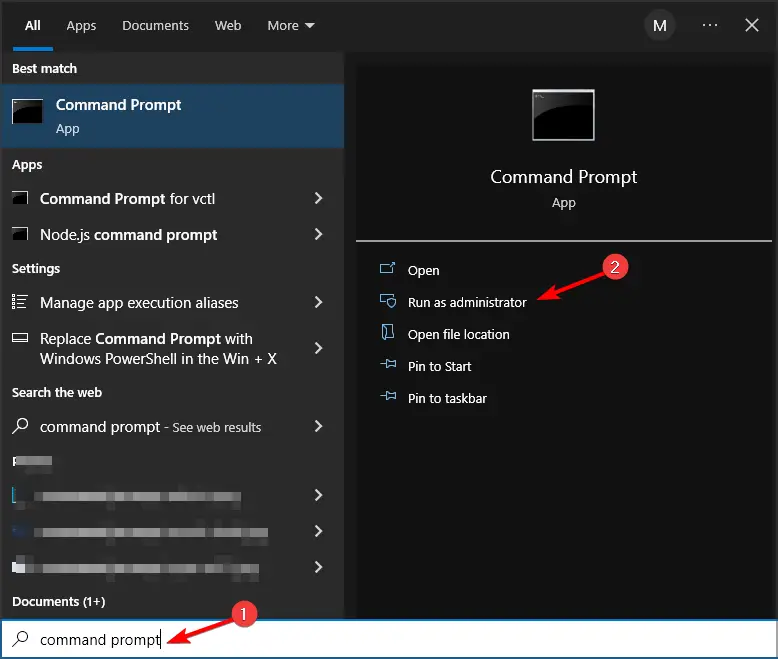
2. Cuando se inicie el símbolo del sistema, ejecute el siguiente comando: ipconfig /flushdns
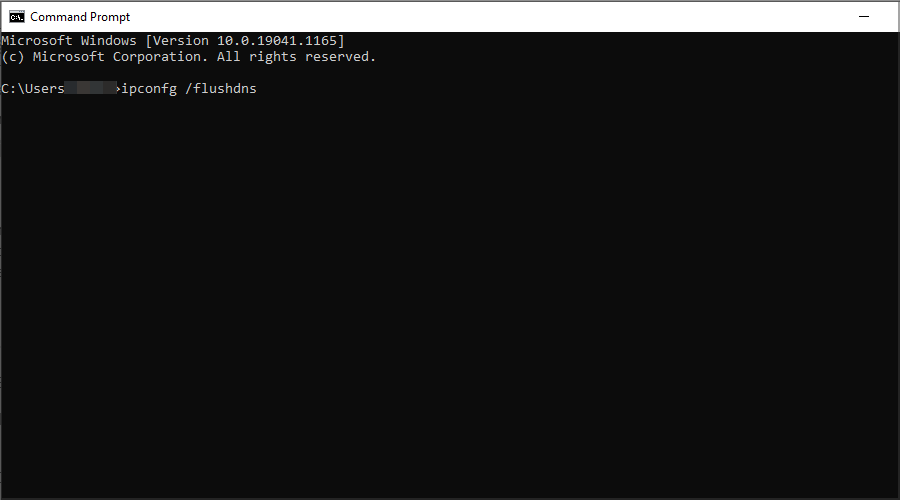
3. Después de ejecutar el comando, cierre el navegador.
Si tiene un error de red de Twitch, es crucial asegurarse de que su red funcione correctamente.
También le recomendamos que eche un vistazo más de cerca a nuestra lista del mejor software que puede solucionar problemas de red en Windows 10 si no puede solucionarlos manualmente.
4. Limpia la memoria caché del navegador
4.1 cromo
- Presione la tecla de Windows, escriba Cromoluego abra el primer resultado.
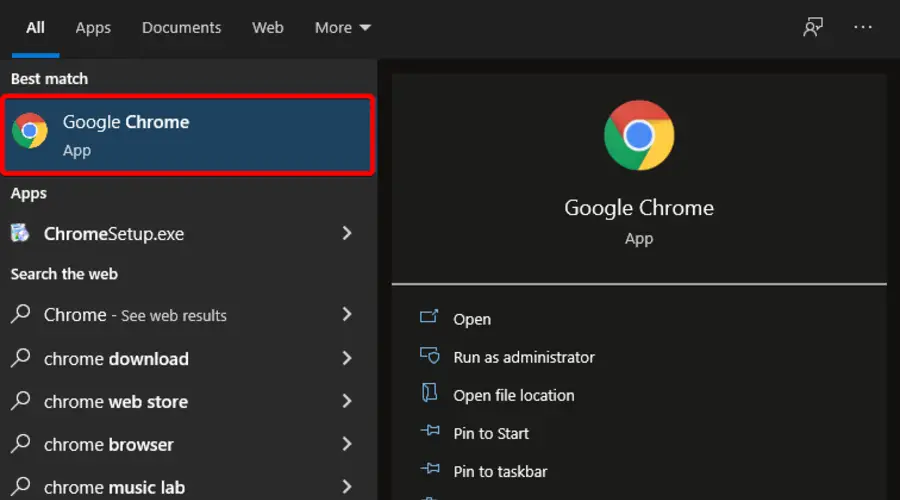
- Use la siguiente tecla de acceso rápido para abrir el menú Borrar datos de navegación: Ctrl + Shift + Eliminar.
- Seleccione Todo el tiempo como rango de tiempo.
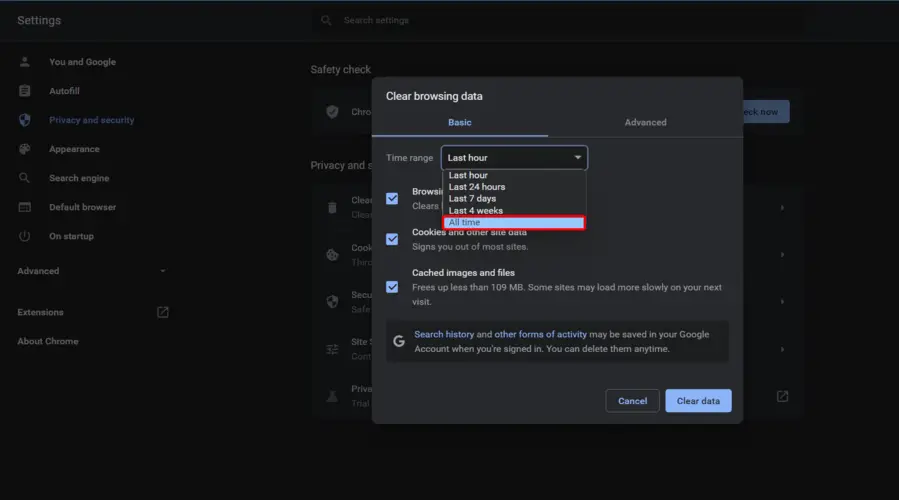
- Marque la Cookies y otros datos del sitio y Imágenes y archivos en caché cajas (Si quieres, también puedes marcar la opción de datos de navegación)
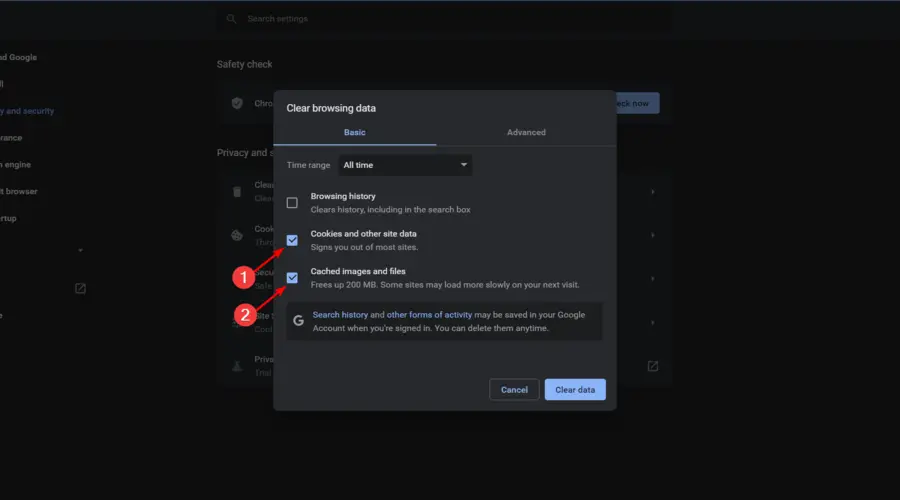
- Haga clic en el Borrar datos botón.
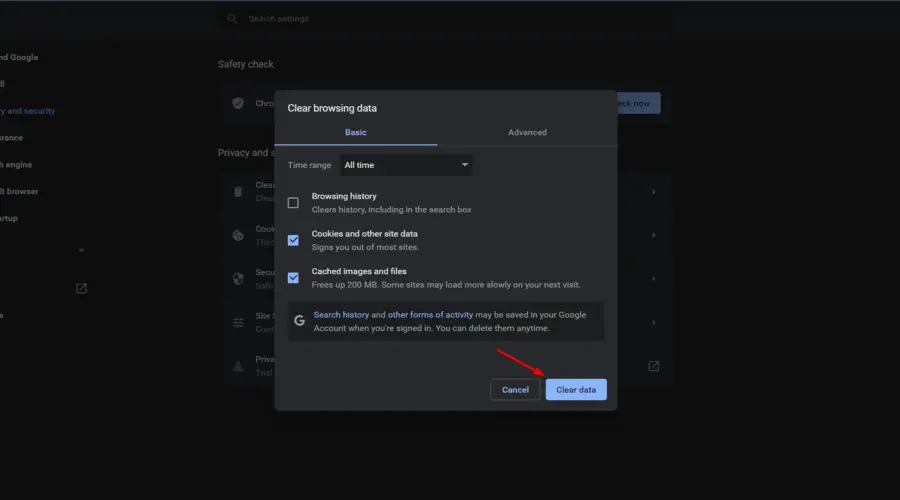
Después de borrar el caché, el error de Twitch 2000 Chrome desaparecerá.
4.2MozillaFirefox
- Presiona la tecla de Windows, escribe Firefoxluego ábralo.
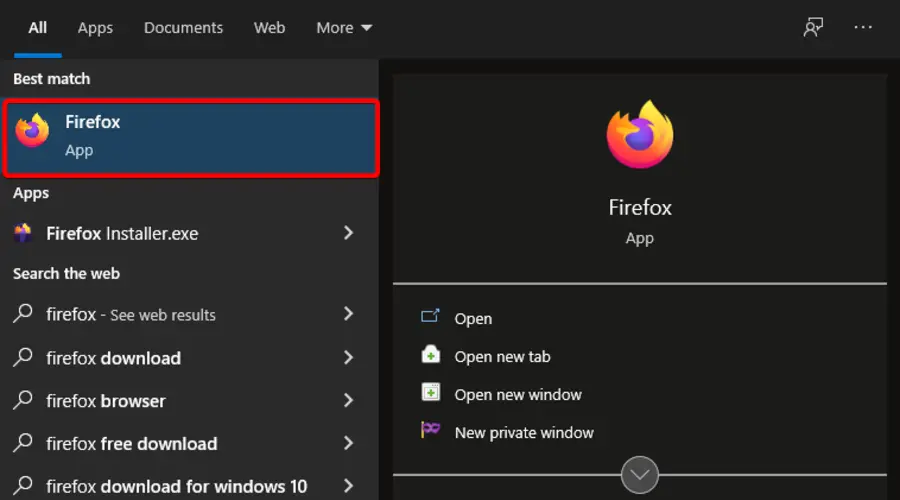
- Presionar Cambio + Control + Borrar para abrir el Eliminar datos de navegación menú.
- Seleccione Todo como el intervalo de tiempo.

- Marque todo lo que desee borrar de la Historia y Datos secciones. Recomendamos marcar todas las casillas excepto Inicios de sesión activos.
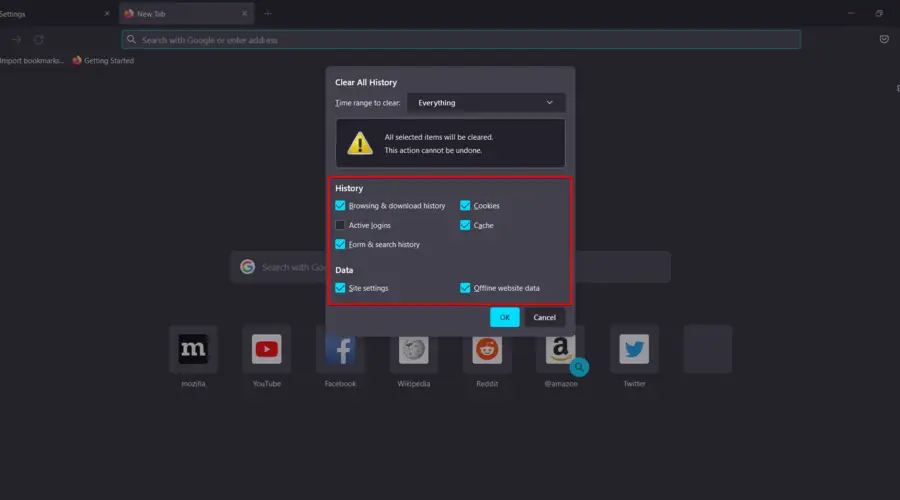
- Ahora, haga clic en DE ACUERDO.

4.3 Borde de Microsoft
- Presiona la tecla de Windows, escriba Edge y abra el primer resultado.
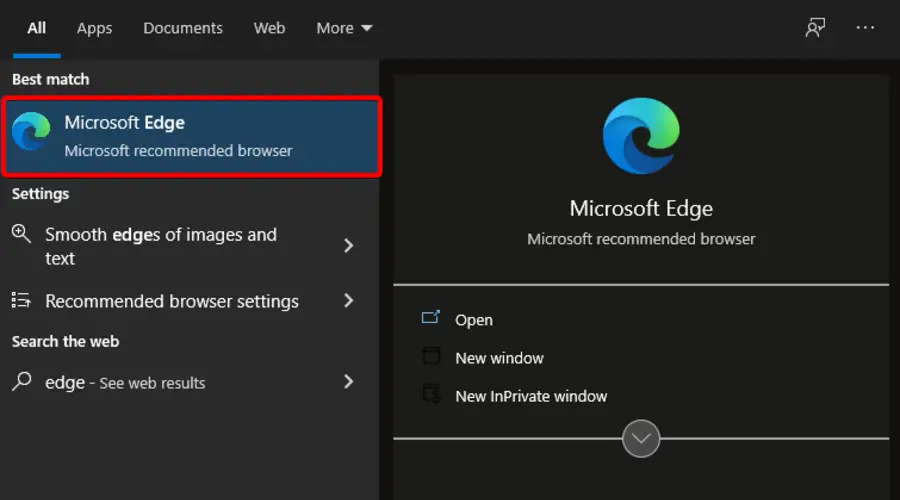
- Use el siguiente método abreviado de teclado: Ctrl + Shift + Delete.
- Marque todas las casillas excepto el contraseñas una.

- Ahora, haga clic en Claro.

Una vez que borre el caché en su navegador, verifique si el error 2000 de Twitch en Edge desapareció.
4.4 Ópera
- Presiona la tecla de Windows, escribe Óperaluego ábralo.
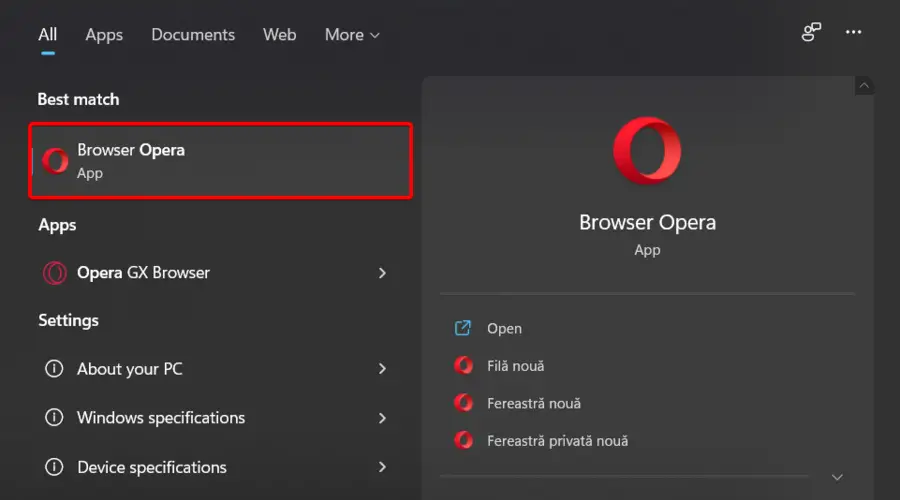
- Use el mismo método abreviado de teclado: Ctrl + Shift + Delete.
- Escoger Todo el tiempo en el Intervalo de tiempo sección.

- Marque todas las casillas y luego haga clic en Borrar datos.

- También puede hacer clic en la pestaña Avanzado, establecer el Intervalo de tiempo en Todo el tiempo, marcar todo lo que necesite y hacer clic en Borrar datos.

- Sugerimos no seleccionar Contraseñas y otras opciones de datos de inicio de sesión.

Una innovadora herramienta automática como CClimpiador puede buscar cookies en su computadora y borrarlas todas a la vez, para que no tenga que hacerlo por separado para cada navegador.
A través de su opción de escaneo inteligente, CCleaner le permite almacenar cookies para sitios web en los que inicia sesión con frecuencia. Además, el escaneo inteligente simplifica la adición de sitios web que visita con frecuencia. Esta función está disponible y se puede ajustar a su gusto.
Lo más probable es que borrar el caché del navegador resuelva el problema con Twitch, pero no está garantizado. Sin embargo, es bastante simple y tampoco duele nada.
5. Deshabilitar extensiones
5.1 cromo
- Presione la tecla de Windows, escriba Cromoluego abra el primer resultado.
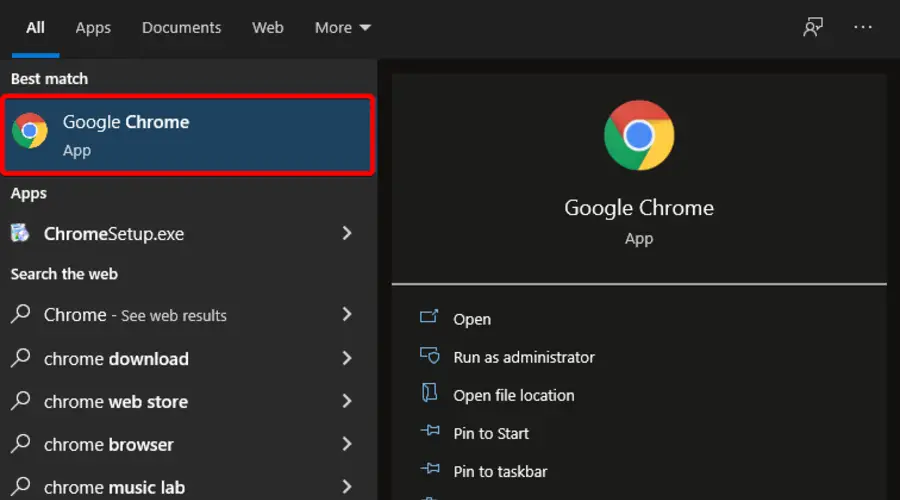
- Haga clic en el botón de menú (el 3 puntos verticales colocado en la esquina superior derecha de la ventana).
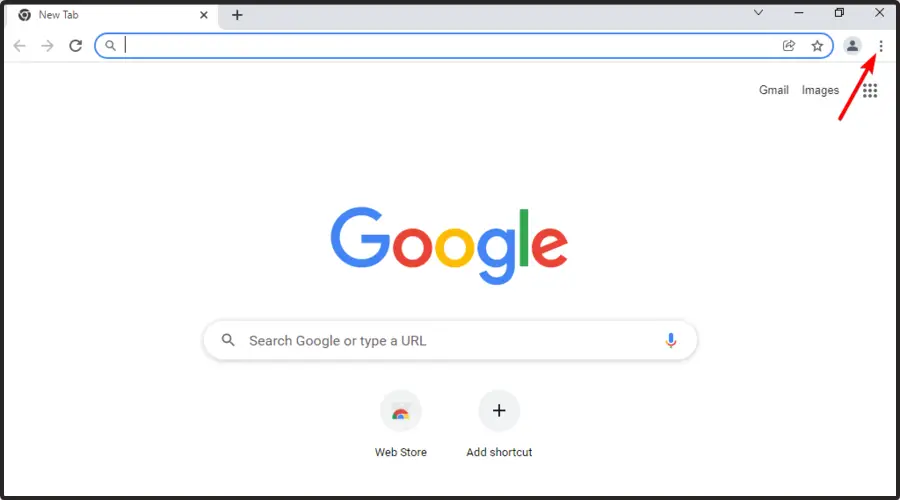
- Pase el mouse sobre Más herramientasluego haga clic en Extensiones.
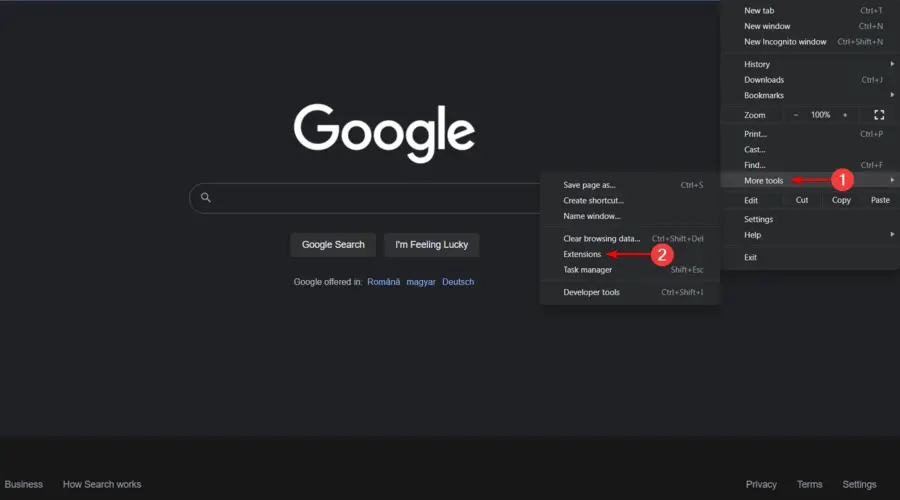
- En la extensión que desea eliminar, haga clic en Eliminar.
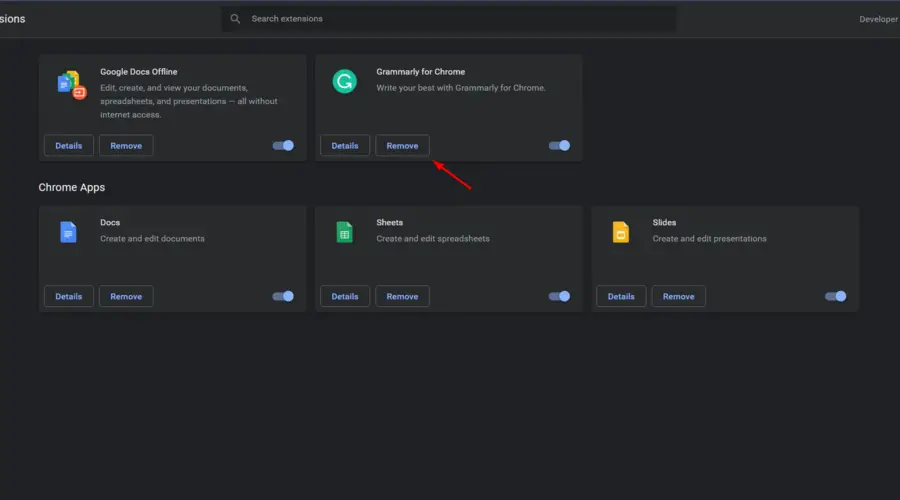
- Confirme haciendo clic Eliminar.
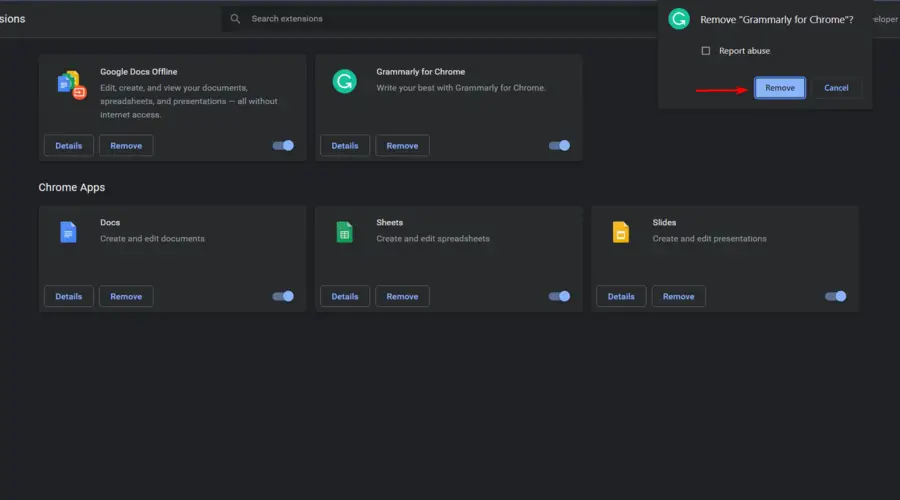
5.2MozillaFirefox
- Presione la tecla de Windows, escriba Firefox, luego abra el primer resultado.
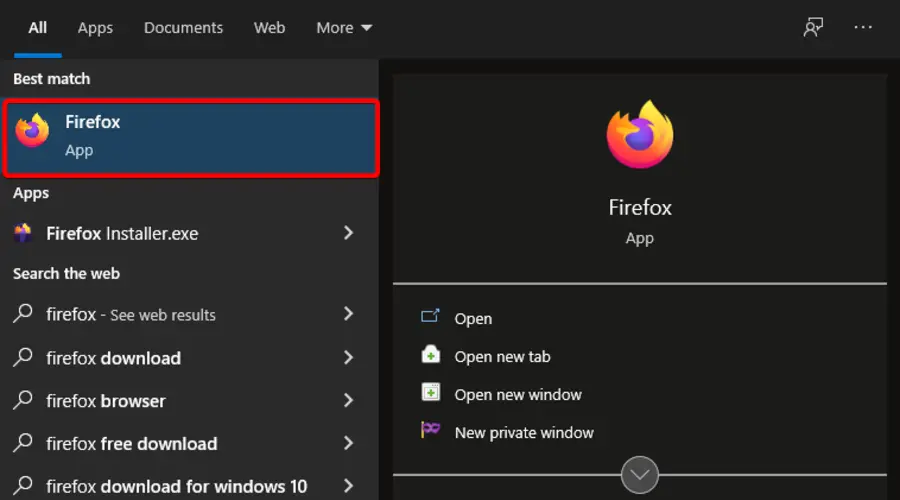
- Desde la esquina superior derecha de la ventana, navega por el menú de Firefox (marcado como 3 líneas horizontales).
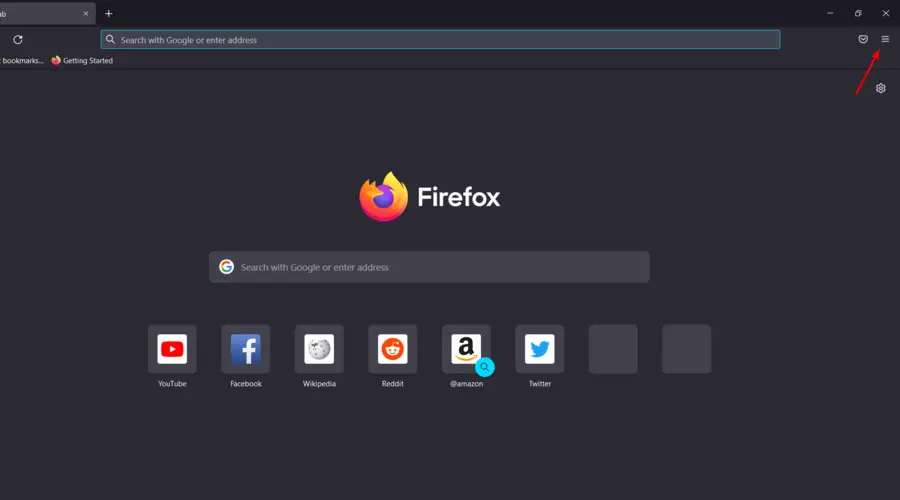
- Vaya a Complementos y temas.
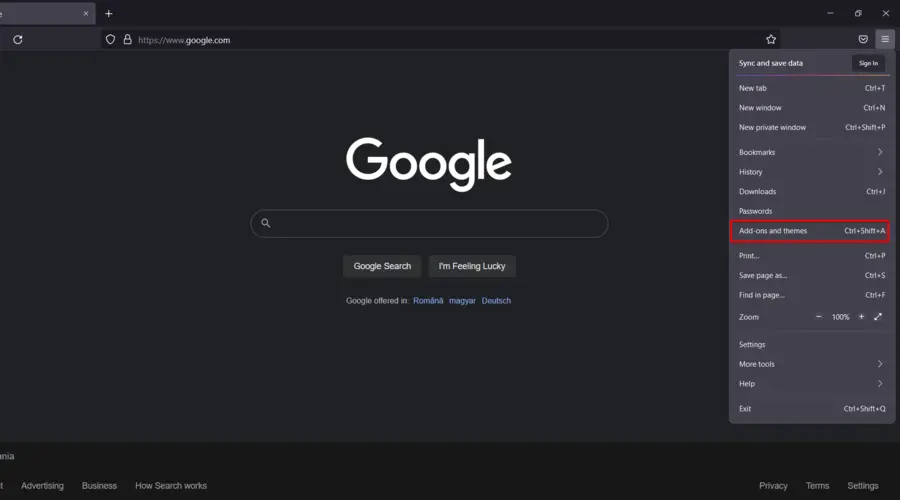
- En el panel de la ventana izquierda, seleccione Extensiones.
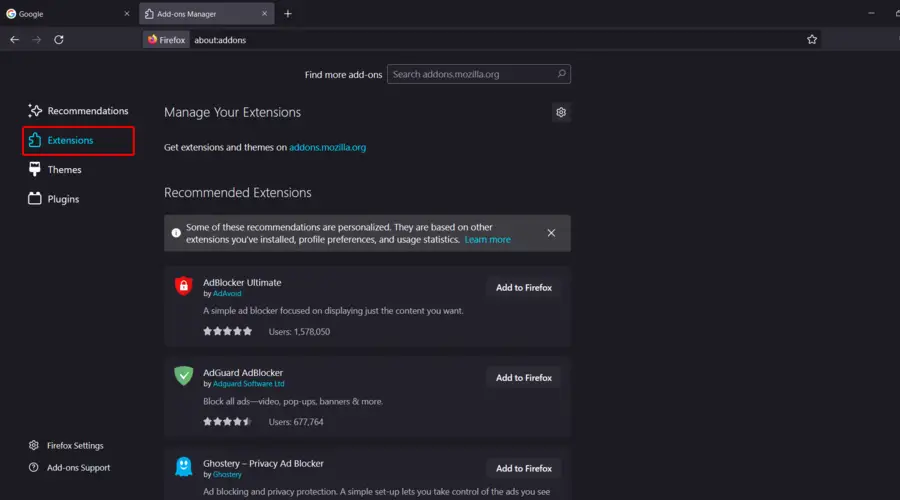
- Encuentre los que desea deshabilitar, haga clic en ellos, luego en el Deshabilitar botón.
- Si desea eliminar una extensión por completo, haga clic en Eliminar.
Una vez que desaparezcan los complementos problemáticos, compruebe si el error 2000 de Twitch desapareció en Firefox.
5.3 Borde de Microsoft
- Presione la tecla de Windows, escriba Bordeluego abra el primer resultado.
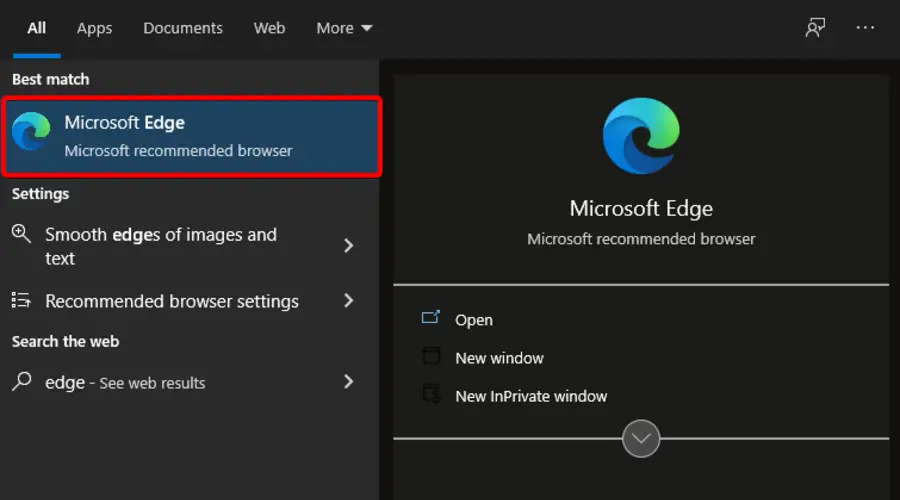
- Haga clic en el menú general (3 puntos horizontales en la esquina superior derecha de la página).
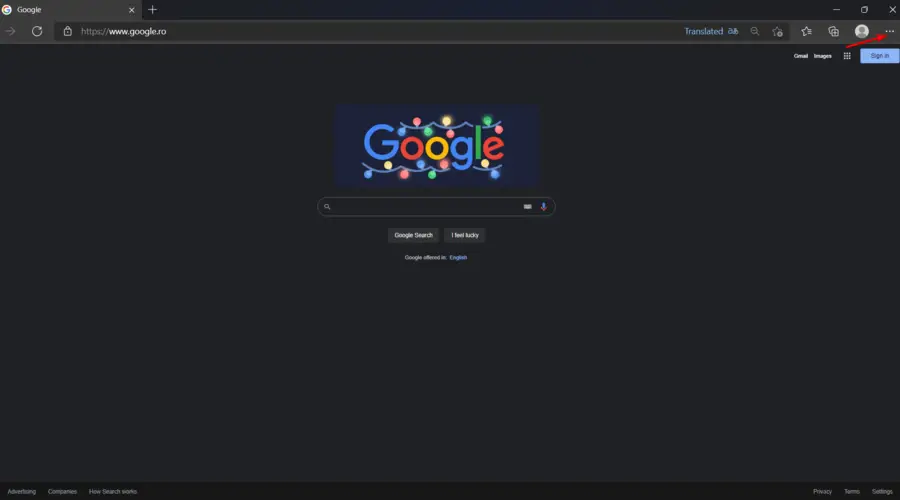
- Navegar a Extensiones.

- Elegir Administrar extensiones.

- Busque la extensión que desea eliminar, luego haga clic en Eliminar.

- En la ventana emergente, confirme haciendo clic nuevamente en Eliminar.

5.4 Ópera
- Presione la tecla de Windows, escriba Óperay haga clic en el primer resultado.
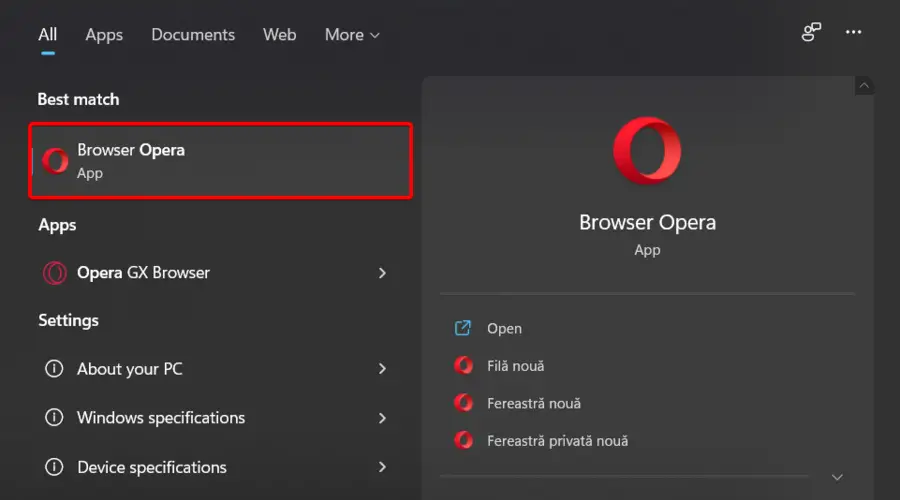
- Use el siguiente método abreviado de teclado: Ctrl + Shift + E.
- Busque la extensión que desea eliminar, luego haga clic en Deshabilitar.

Además de los datos almacenados, es probable que su navegador tenga algunas extensiones con varios usos, lo que puede generar el error 2000 de Twitch en Opera. Aunque la mayoría de ellos no tienen nada que ver con el error de red de Twitch, algunos podrían tenerlo.
6. Desactive temporalmente su antivirus de terceros
- Haga clic en la flecha de acceso oculta en la barra de tareas.

- Haga clic en el icono de su antivirus, desplace el cursor sobre Control de escudos Avast y seleccione Desactivar durante 10 minutos (Este paso varía según el software antivirus).

- Comprueba si el error 2000 de Twitch está resuelto.
Algunos usuarios descubrieron que la protección basada en la web que ofrecen algunas soluciones antivirus era la causa del problema, y muchos informaron el error 2000 de Twitch al usar Bitdefender.
Resolvieron el error simplemente deshabilitando el módulo dentro de las opciones del cliente y Twitch comenzó a funcionar nuevamente.
Sin embargo, dado que hay tantos mejores programas antivirus para navegar, no podemos decir con certeza cuáles están bloqueando la transmisión e invocando el error anterior.
Además, tampoco puede continuar sin protección durante un tiempo prolongado. Por esa razón, sugerimos probar el antivirus. ESET Internet Security.
No solo lo mantiene alejado de los errores de Twitch, sino que también ofrece una protección impecable contra malware, según lo confirmado por usuarios de todo el mundo.
Esto concluye nuestra guía. Esperamos que estos pasos le hayan proporcionado una solución para el error de red de Twitch 2000.
Desafortunadamente, este no es el único error, muchos informaron que Twitch no se carga en Chrome y cubrimos ese problema en una guía separada.
Al final, comparta sus pensamientos, soluciones alternativas o preguntas en la sección de comentarios a continuación, y nos pondremos en contacto con usted lo antes posible.






